دلیل اصلی و در واقع تنها دلیل عدم دسترسی به تغییر زبان قابلیتهای صوتی در ویندوز 10، عدم وجود بسته زبان سازگار بر روی کامپیوتر است که متأسفانه زبان روسی در میان آنها نیست. بنابراین، برای فعالسازی این امکان، ابتدا باید به تنظیمات منطقهای مراجعه کرده و تغییرات لازم را اعمال کنید.
بیشتر: افزودن و تغییر زبان در ویندوز 10
- اگر برای شما راحتتر است که از "کنترل پنل کلاسیک" و تمام بخشهای مرتبط با آن استفاده کنید، توصیه میکنیم با دیگر دستورالعملها در وبسایت از طریق لینکهای ارائه شده در بالا آشنا شوید. در غیر این صورت، بر روی آیکون "شروع" در نوار وظیفه کلیک راست کرده و "تنظیمات" را انتخاب کنید.
- دسته "زمان و زبان" را پیدا کرده و باز کنید. در اینجا، باید به تب "زبان" بروید تا بستههای زبانی را مدیریت کنید.
- تنها فهرست کشویی موجود در دسته "زبان رابط ویندوز" را پیدا کرده و سعی کنید گزینه دیگری را انتخاب کنید. اگر در این پنجره زبانهای دیگری وجود ندارد، باید چندین اقدام اضافی برای بارگذاری بستهها به صورت خودکار انجام دهید.
- در بخش "زبانهای مورد علاقه" از دکمه "افزودن زبان" استفاده کنید و در پنجره بازشونده بسته زبانی مورد نظر را پیدا کنید. در اینجا مهم است که توجه داشته باشید که تنها برخی گزینهها پشتیبانی میشوند، به ویژه "انگلیسی", "اسپانیایی", "پرتغالی", "فرانسوی", "آلمانی", "ایتالیایی", "چینی" و "ژاپنی".
- بلافاصله در پنجره بازشونده هنگام نصب بسته زبانی میتوانید اجزای قابل بارگذاری را انتخاب کنید.برای سادهسازی وظایف بعدی میتوانید تیک بزنید "زبان رابط ویندوز را تعیین کنید" و از دکمه "نصب" استفاده کنید.
- پس از آشنایی با افزودن زبان جدید و بازگشت به لیست "زبانهای مورد علاقه"، گزینه جدید را گسترش دهید و از دکمه "تنظیمات" استفاده کنید. پس از آن لازم است بر روی "بارگذاری" در بخش "بسته زبانی" و "عملکردهای صوتی" کلیک کنید، همانطور که در مثال ما نشان داده شده است.
- متأسفانه، افزودن ساده بسته زبانی کافی نخواهد بود – علاوه بر این، لازم است زبان اصلی رابط تغییر کند. بنابراین به صفحه اصلی تنظیمات منطقهای در "تنظیمات" ویندوز 10 بازگردید و از فهرست کشویی زبان جدید را انتخاب کنید، اما فقط اگر بسته جدید را بهطور خودکار در حین افزودن نصب نکردهاید.
- برای اینکه تنظیمات جدید بهطور مؤثر عمل کنند، لازم است در پایان کامپیوتر را از طریق منوی "شروع" یا به هر روش دیگری راهاندازی مجدد کنید. پس از آن، معمولاً این عملکرد بدون هیچ محدودیتی در دسترس خواهد بود، اما خود زبان رابط را نمیتوان به حالت قبلی برگرداند – با آن، عملکردهای صوتی نیز ناپدید خواهند شد.
همچنین بخوانید: چگونه مرکز بهروزرسانی را در ویندوز 10 فعال و تنظیم کنیم
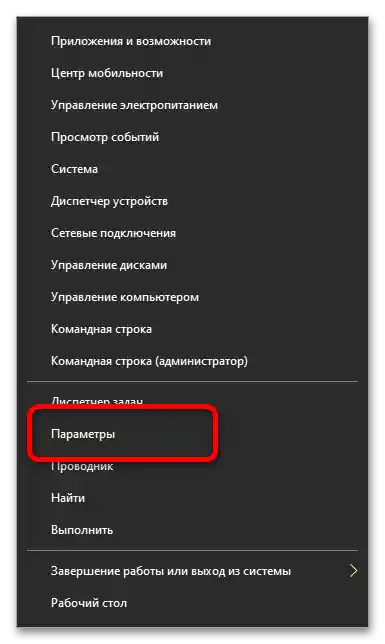
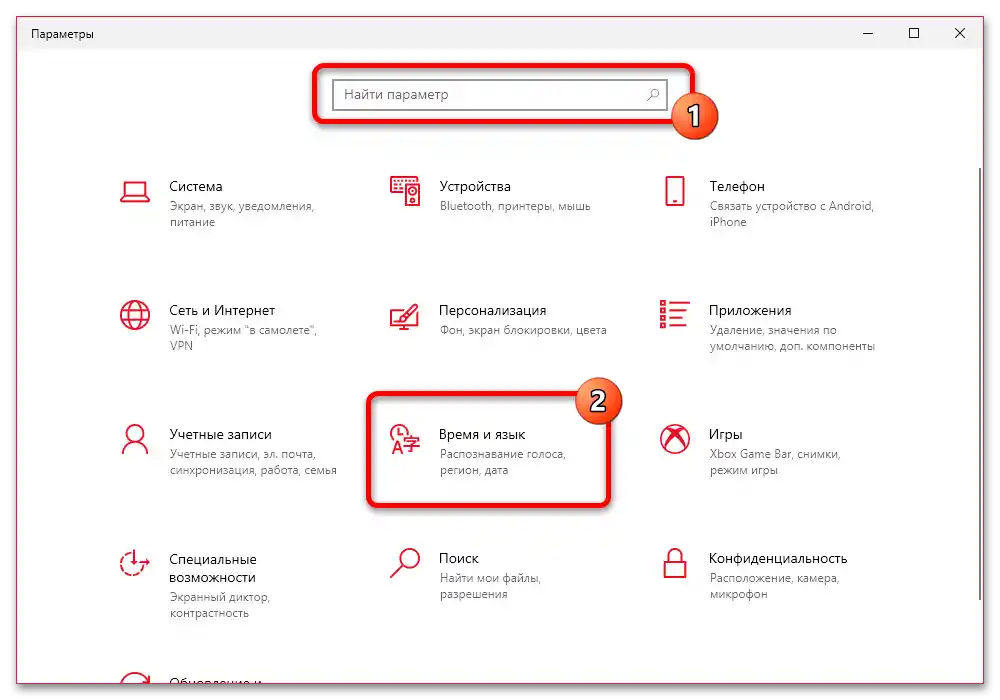
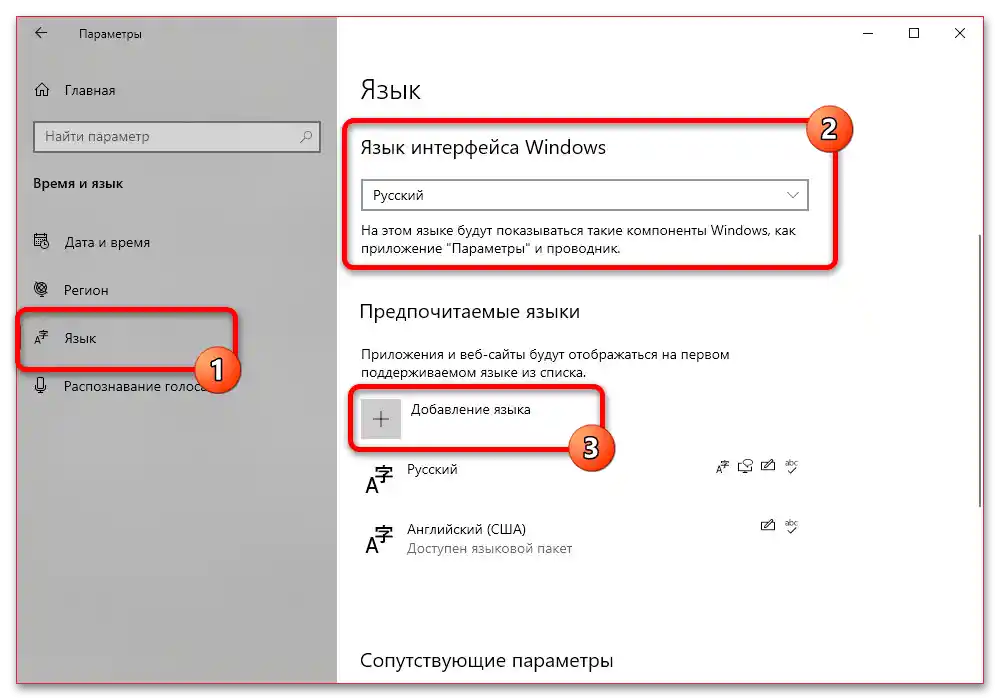
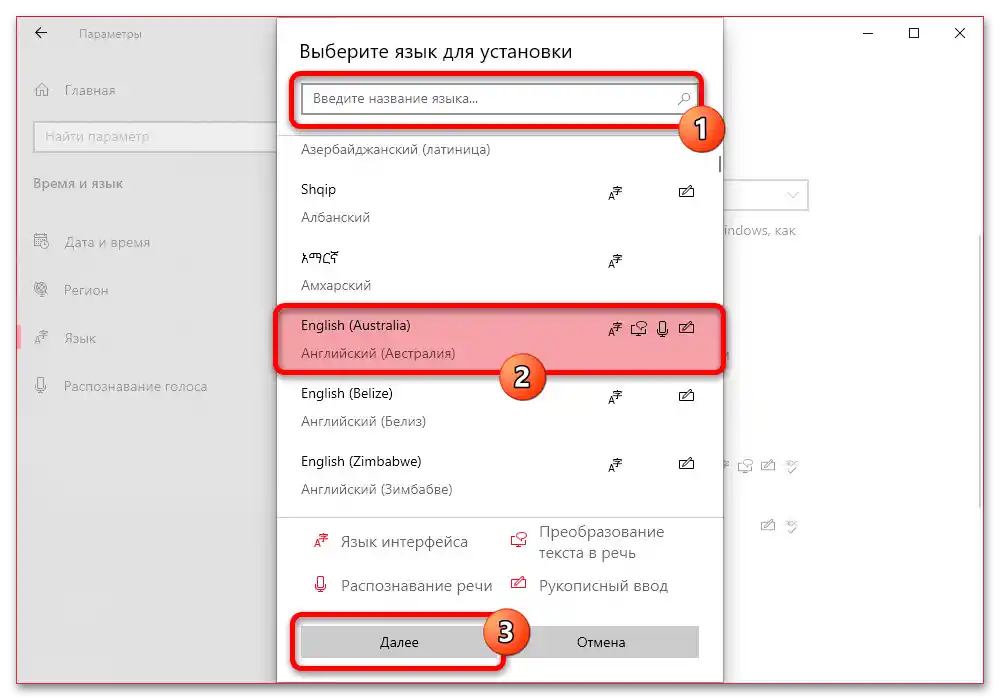
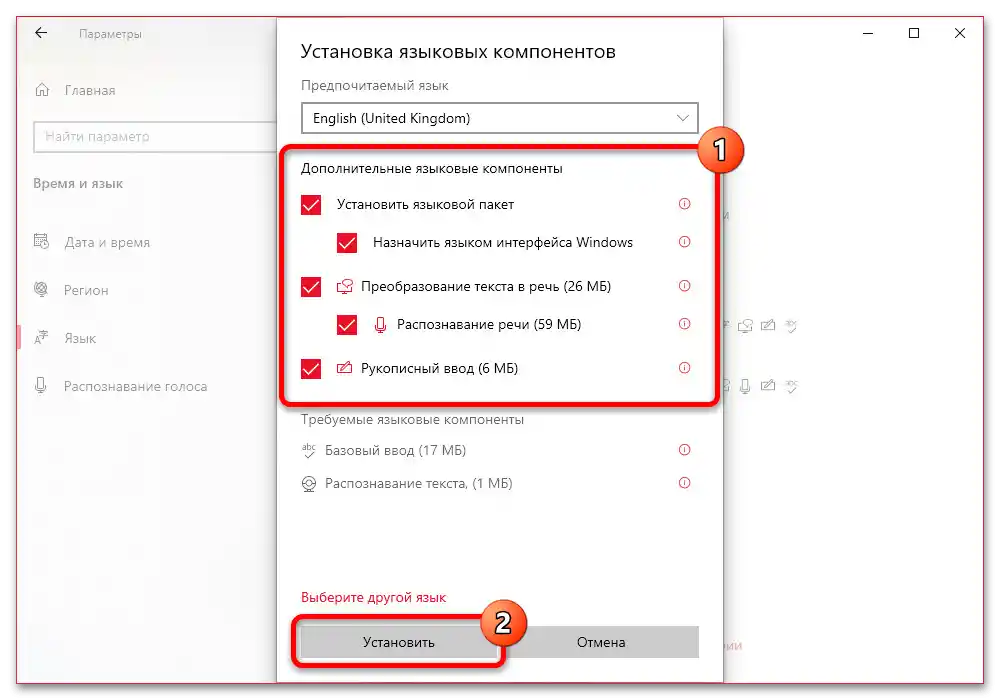
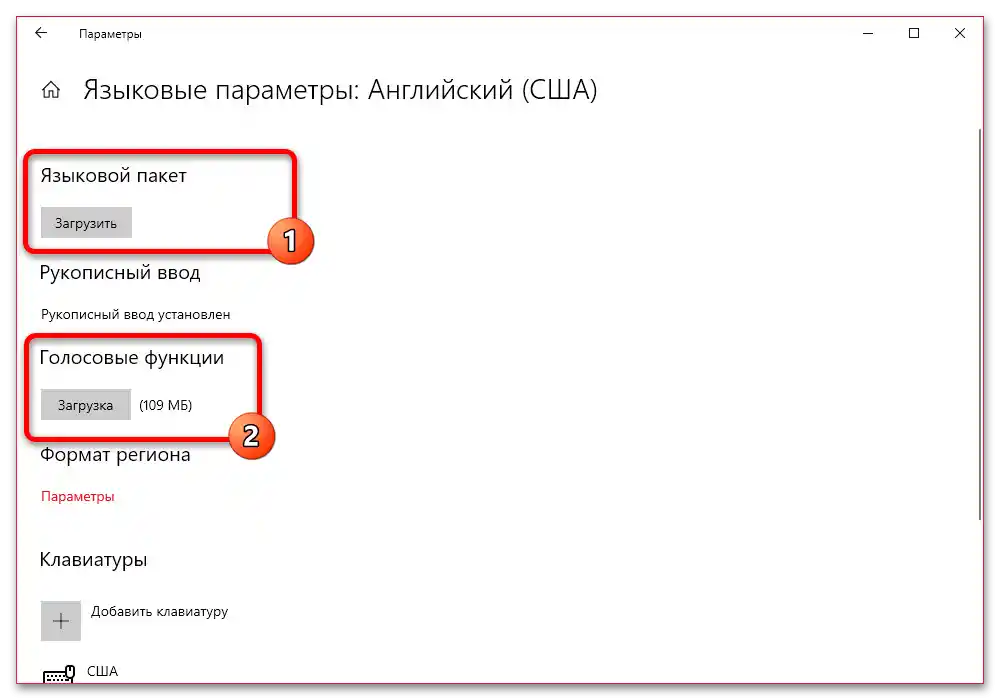
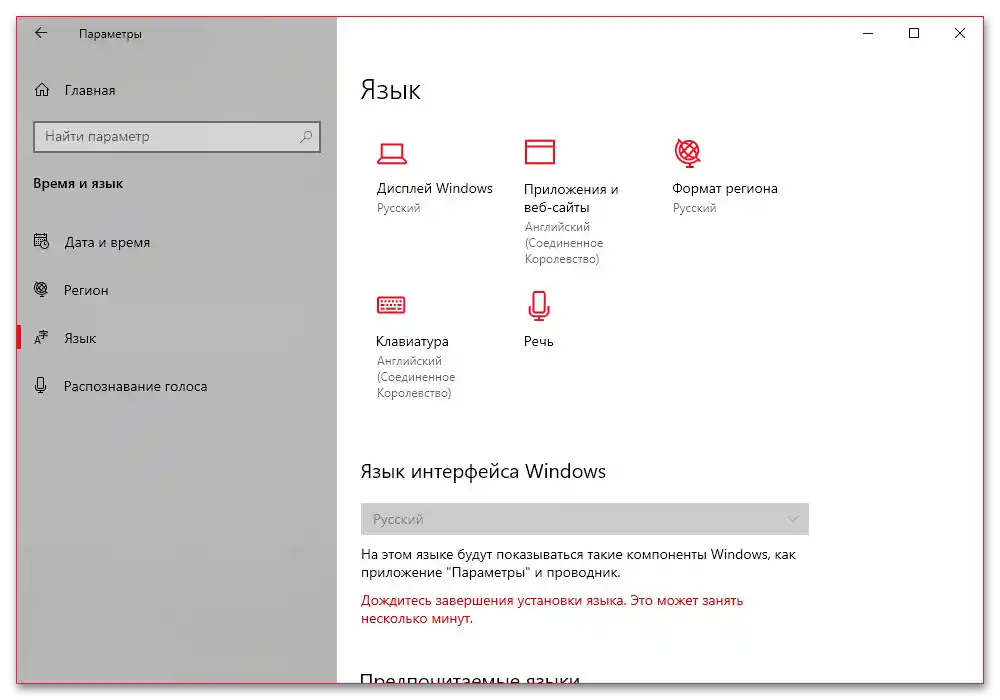
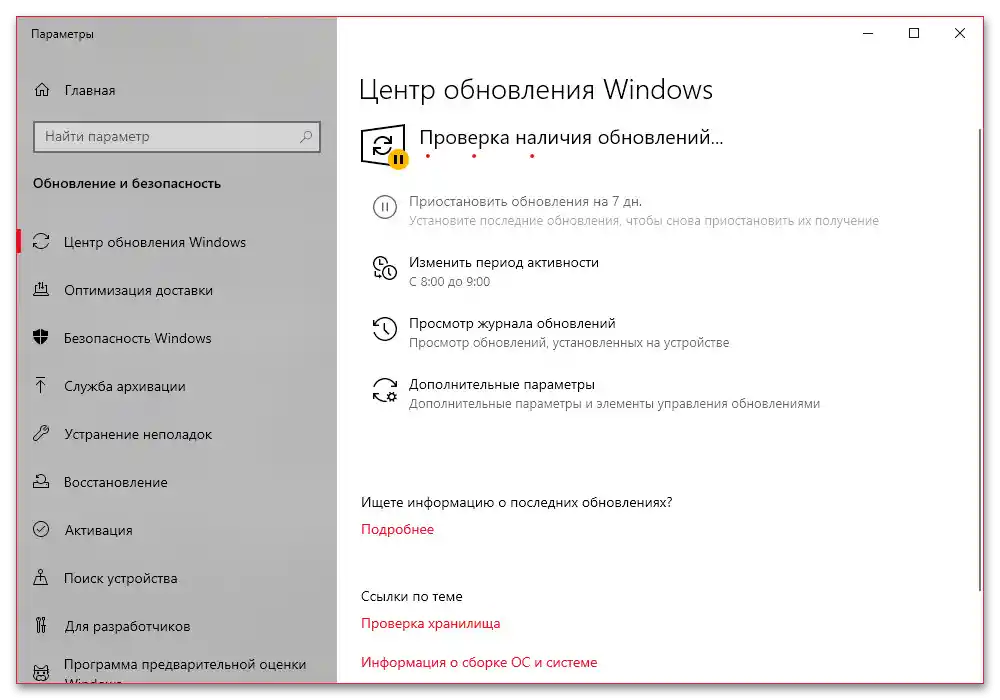
بهطور اضافی اشاره میکنیم که اگر در نصب زبان جدید سیستم با مشکلاتی مواجه هستید، باید عملکرد مرکز بهروزرسانی و سایر اجزای سیستم را بررسی کنید. علاوه بر این، در صورت نیاز میتوانید از پوسته "PowerShell" و دستورات برای نصب زبان جدید استفاده کنید، اگر به هر دلیلی نتوانید این کار را با روش توصیف شده انجام دهید.